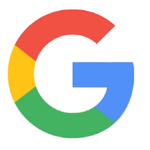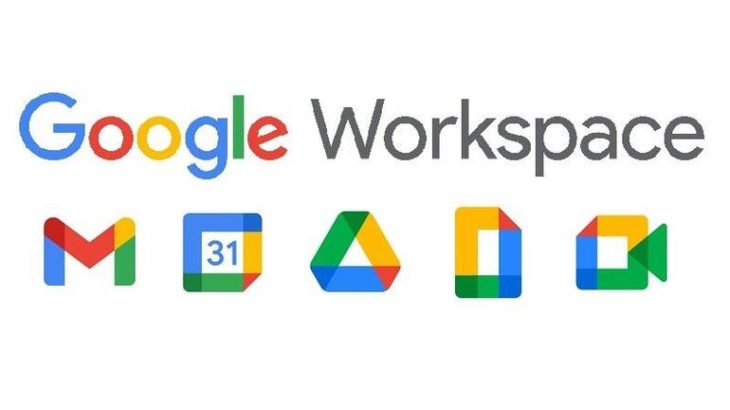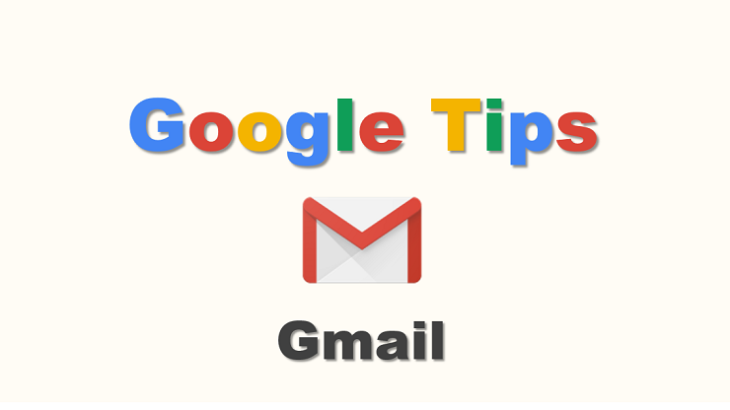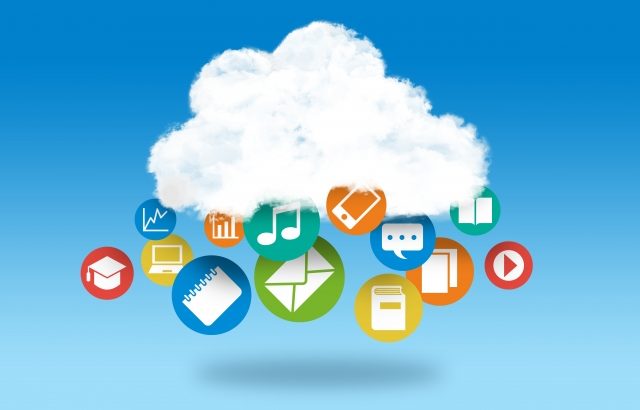イントロダクション

Google連絡先をご存知ですか?
「Gmailのアドレス帳でしょ?」と思われた方、35点くらいです。
「間違えた。Gmailの『使いにくい』アドレス帳でしょ?」と思われた方、38点くらいです。
正直、Google連絡先って編集が少し面倒くさいし、しばらくメンテナンスをサボっているとグチャグチャになってしまい、「時間があるときに整理しよう」と思ってもなかなか手を付けずにそのままにしがちです。
Google連絡先にアドレスを登録しなくてもある程度やりとりのあるメールアドレスであればGmailの作成時にアドレス欄に2~3文字入力すると予測表示されるので、整理しなくてもさほど困っていないし、そもそもあんまり見ていないという方もいらっしゃるでしょう。
しかし使い方によってGoogle連絡帳も非常に便利なツールに変わります。
ということで今回は基本的な機能でありながら結構使われていないGoogle連絡帳について掘り下げてみたいと思います。
Google連絡先を有効活用する
そもそも連絡先にどこからアクセスするのか
まず連絡先へのアクセス方法ですが、「そんなものGmailのメニューからに決まってる」という方、改めてGmailのレイアウトを確認してみてください。
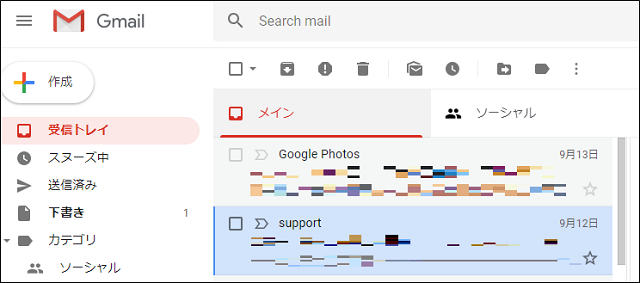
あっとびっくり、レイアウト変更で連絡先への遷移メニューが見当たらなくなっています。
というわけでどこから遷移するかというと、Chromeだったら新しいタブを開いたときに出てくるこちらのメニューから遷移します。
もしくはGoogle検索で「Google連絡先」と検索してください。
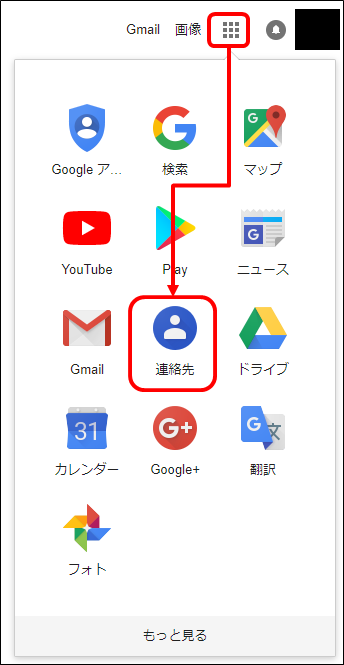
「遷移方法からしてわかりにくいから使わないんだよ!」という方もいると思いますが、少しこらえていただいて次に進みます。
遷移した画面は以下のような画面になります。

ここから「コンタクトのプレビューを試す。」を使うと以下のような画面になります。
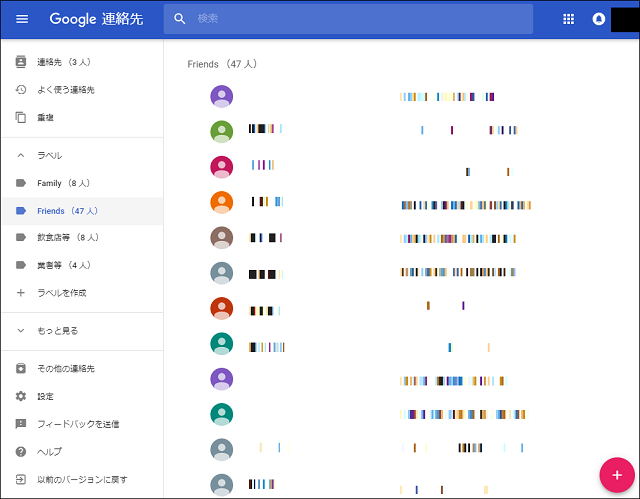
便宜的に前者を「旧レイアウト」、後者を「新レイアウト」と呼びます。
それぞれに行えることが少しずつ違います。
「2機能を行ったり来たりしないといけない辺りがさらに使いにくいんだよ!」という方もいらっしゃると思いますが、とりあえず続けます。
Gmailを以前から使われている方には旧レイアウトは馴染みがあると思いますが、今回は主に新レイアウトの機能の話になります。
重複した連絡先を統合する
まず新レイアウトでできることは、「重複登録されている連絡先を統合する」です。
統合のやり方は2種類あります。
1つ目は新レイアウト左側のメニューにある「重複」をクリックすると、氏名やメールアドレスが同一の登録が自動的に抽出されます。
あとは表示されたアドレスを統合するかしないか選択するだけで登録を一本化してくれます。
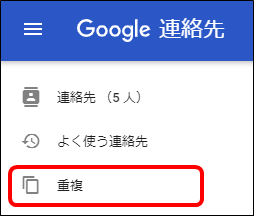
2つ目は登録されているアドレスに複数チェックを付けて、画面上部に表示されるメニューから「統合」を選択する方法です。
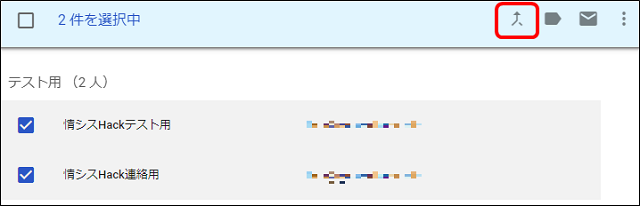
連絡先の整理の第一歩として、同一の連絡先の統合からはじめてみてはいかがでしょうか。
グループ登録すればGmailの一括送信が楽
アドレス整理の基本といえばグループ化です。
Google連絡先のグループはGmailのラベルと同様で、一つのアドレスを複数のグループに所属させることができます。
この機能のメリットはGmailの送信時に発揮されます。
送付先アドレスに登録したグループ名を入力すると、サジェストにグループ名が表示されます。
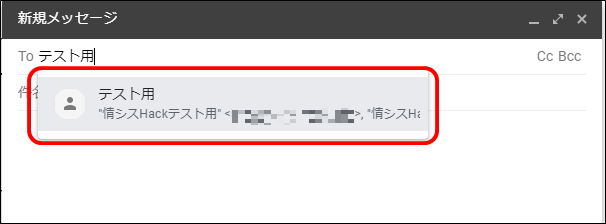
表示されたグループ名を選択すると、グループに登録されている全てのアドレスが送付先にセットされます。
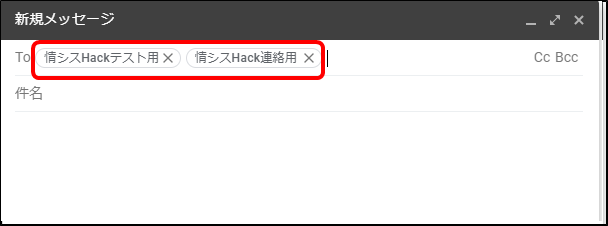
頻繁に同じメンバーへメールを送る場合に、1件ずつアドレスを探して打ち込む手間が省けるし、一つのアドレスを複数グループに所属させられるので、用途に合わせて様々なグループを作成しておくことができます。
相手毎の連絡履歴を見る
連絡先に登録しておいてお得なこととして、連絡先毎の連絡履歴を見ることができることがあります。
連絡先から個別のアドレスを選択すると以下のような画面が表示されます。
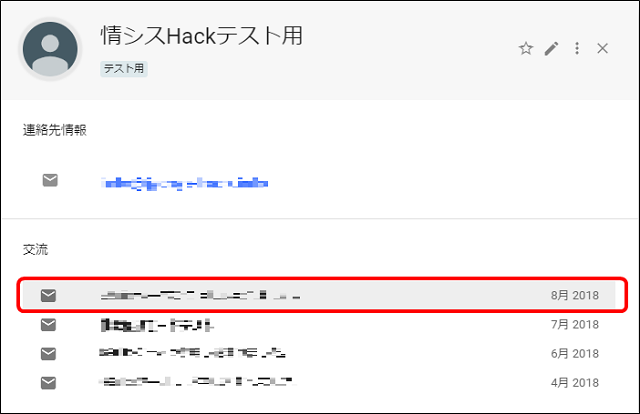
「交流」にそのアドレスから受信したメールのタイトル、受信日などの情報が表示され、クリックするとGmailの対象のメールのプレビューを別タブで表示することができます。
個人単位のやり取りの履歴をスレッドのように追うことができるのです。
同じ人とのメールでも要件が違ったり参加しているグループが違ったりすると、Gmailのラベル管理も煩雑になるし、Gmailの検索もキーワードによってはうまくヒットしないメールも出てきてしまいます。
この機能を使えば対象のメールアドレスとのやり取りを漏れなく追うことができることができるようになるのです。
この機能を使うためだけでも連絡先にアドレスを登録しておくメリットはあると思います。
Androidなら電話帳はGoogle連絡先へ
Androidスマートフォンを使っている人ならご存知かもしれませんが、AndroidのGoogleアカウントの連絡先は、電話を利用する場合に電話帳として表示されます。
携帯キャリアの電話帳もクラウド保存するサービスはありますが、Google連絡先ならクラウド保存で機種変時に便利なだけではなく、キャリアを変更しても電話帳移行に何の操作も必要ありません。
また携帯番号やメールアドレスを分散して管理しないので管理の手間も省けます。
携帯電話帳として利用しようとすると、ある程度グループ管理を行うことになるので、結果的にGoogle連絡先の整理に繋がるという逆のメリットもあります。
あとがき
Googleサービス全体に連動する連絡先
Google連絡先はハングアウトやGoogle+といった他のGoogleサービスとも連動しています。
Googleサービスを使い倒すには面倒くさがらず、連絡先への登録を行うことをお勧めします。
CSV形式での編集も可能なので、画面からチマチマ登録せずに一気に編集して取り込むこともできます。
ただしCSV取込は旧レイアウトの機能となっています。
この辺りが冒頭のあたりでも連呼していた「使いにくさ」なのですが…。
GSuite、Googleアプリ関係のまとめです。
この記事が気に入ったら
いいね!をお願いします